8 tapaa korjata "Tämä sivu tai sisältö ei ole saatavilla juuri nyt" Instagramissa
Sekalaista / / August 11, 2023
Sivulinkkien jakaminen muiden kanssa DM-viestien kautta tai niiden lisääminen tarinoihimme on Instagram-ominaisuus, josta pidämme erityisen paljon. Mutta oletko koskaan yrittänyt avata tätä linkkiä ja sen sijaan saanut Instagramissa "Tämä sivu tai sisältö ei ole saatavilla juuri nyt" -virheen? Jos kyllä, tämä opas on sinua varten.
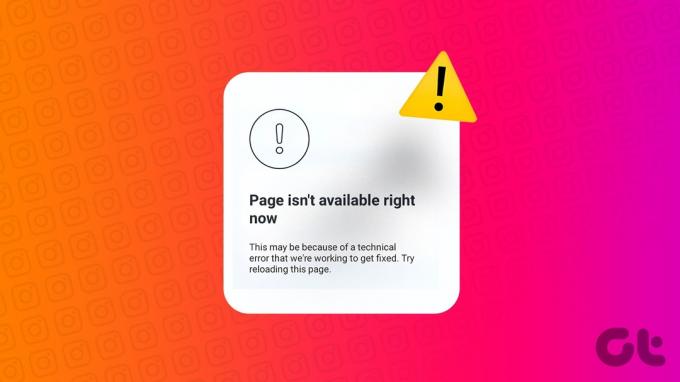
Suurin syy "Tämä sivu tai sisältö ei ole saatavilla juuri nyt" -virheilmoituksen saamiseen Instagramissa on, että sivun linkki on virheellinen. Tämä voi tapahtua, jos kirjoitat linkin URL-osoitteen manuaalisesti.
Lisäksi, jos linkin lähettänyt käyttäjä ei ole tavoitettavissa, linkki poistuu käytöstä. Tämä pätee myös, jos Instagramissa on palvelinkatkoja tai linkin omistaja on estänyt sinut. Tässä on 8 tapaa korjata tämä ongelma.
Jotkut käyttäjät haluavat vain kirjoittaa linkin manuaalisesti sen sijaan, että he kävisivät läpi koko prosessin kopioimalla tekstin Instagram-viestistä. Tämä antaa kuitenkin tilaa virheille linkin osoitteessa.
Varmistaaksesi, ettei näin ole, tarkista linkki ja varmista, että kirjoitusasu on oikein. Yritä sitten avata linkki uudelleen. Jos saat edelleen "Valitettavasti tämä sivu ei ole saatavilla juuri nyt" -virheilmoituksen, siirry seuraavaan korjaukseen.
2. Tarkista, onko Instagram poissa
Jos näet Instagramissa usein "Sisältö ei ole saatavilla" -virheen oikeasta linkin osoitteesta huolimatta, se voi johtua siitä, että Instagram on poissa käytöstä. Jos Instagramin palvelimet eivät toimi odotetulla tavalla, ne estävät normaaleja Instagram-toimintoja, kuten linkkien avaamista, toimimasta kunnolla.
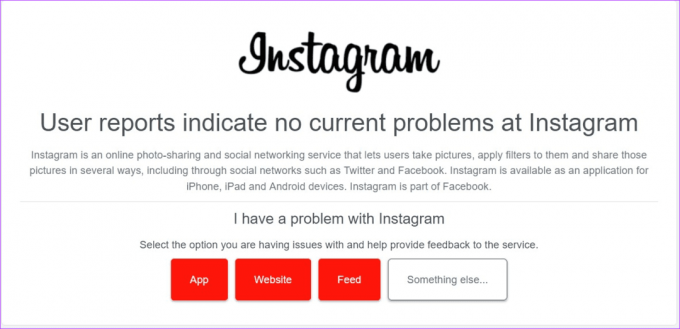
Voit tarkistaa tämän siirtymällä osoitteeseen Down Detectorin Instagram-tilasivu ja katso, ovatko viimeaikaiset käyttökatkosraportit näkyvissä. Jos niitä on, odota hetki ennen kuin yrität uudelleen. Katso lisäksi käyttökatkoskartalta, onko ongelma ratkaistu.
3. Hae sivulta ollessasi kirjautuneena ulos
Vaikka on suositeltavaa kirjautua sisään Instagram-tilillesi käyttääksesi kaikkia ominaisuuksia, voit silti käyttää tiettyjä Instagramin sivuja kirjautumatta sisään. Joten tarkistaaksesi, toimiiko linkki, avaa verkkoselain ja kopioi ja liitä linkki osoitepalkkiin. Katso sitten avautuuko sivu. Näin
Huomautus: Varmista, että kirjaudut ulos Instagram-tililtäsi ennen kuin jatkat. Tai voit käytä selaintasi incognito-tilassa.
Vaihe 1: Avaa verkkoselain.
Vaihe 2: Liitä hakupalkkiin sopiva linkki. Voit myös kirjoittaa linkin manuaalisesti.
Vaihe 3: Avaa sivu painamalla Enter.

Odota nyt, että sivu latautuu. Jos Instagram näyttää edelleen virheilmoituksen, jatka seuraavaan korjaukseen.
4. Tarkista Internet-yhteytesi
Internet on erittäin tärkeä Instagramin kaltaisten sovellusten toiminnalle. Joten jos sinulla on ollut ongelmia, kuten hitaat nopeudet tai usein katkeavat yhteydet, se saattaa aiheuttaa Instagramin virheen. Ja vaikka yhteyden katkeamiset näkyvät puhelimesi valikkopalkissa, voit tarkistaa internet-nopeutesi erikseen ajaa nopeutta testata tai toistaa videota YouTubessa.
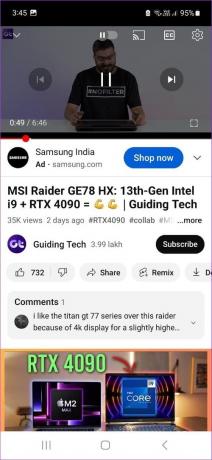
Jos nopeudet ovat odotettua pienemmät tai video pätkii jatkuvasti, vaihda Wi-Fi-verkkoon tai siirry lähemmäs reititintä ja tarkista uudelleen, jos olet jo yhteydessä. Kun internet toimii odotetulla tavalla, avaa Instagram uudelleen ja katso, pääsetkö sivulle tai linkkiin.
5. Tarkista, onko käyttäjä aktiivinen
Jos katsot tietyn käyttäjän linkkiä, hänen on oltava saatavilla Instagramissa, jotta se toimii. Joten, jos näet edelleen "Tämä sivu tai sisältö ei ole saatavilla juuri nyt" erikseen Instagram linkitTarkista, onko käyttäjä poistanut tilin käytöstä. Näin
Vaihe 1: Avaa Instagram ja napauta hakukuvaketta alavälilehdellä.
Vaihe 2: Kirjoita hakupalkkiin kyseisen käyttäjän nimi tai käyttäjänimi.
Vaihe 3: Kun käyttäjä näkyy hakutuloksissa, napauta hänen nimeään avataksesi hänen profiilisivunsa.
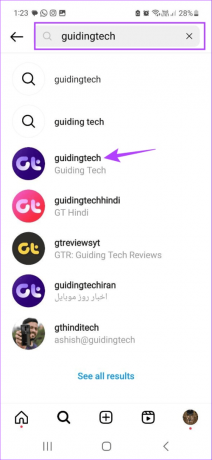
Jos käyttäjä ei kuitenkaan näy hakutuloksissa, on hyvä mahdollisuus, että hän ei ole tällä hetkellä tavoitettavissa tai poisti Instagram-profiilinsa. Tässä tapauksessa käyttäjän sisältö tai sivu ei ole enää näkyvissä. Voi kuitenkin myös olla, että sinut on estetty, etkä siksi voi käyttää heidän sisältöään.
Lue myös:Mitä se tarkoittaa, kun Instagram sanoo "Käyttäjää ei löydy"
6. Vahvista, että et ole estetty
Kuten kaikki muutkin sosiaalisen median alustat, voit estää jonkun Instagramissa. Tämä tarkoittaa, että jos joku on estänyt sinut Instagramissa, et voi enää tarkastella hänen viestejään tai tarinoitaan.
Tämä ei toimi, vaikka sinulla olisi linkki kyseiseen viestiin. Voit tarkistaa selittäjämme osoitteesta kuinka tietää, onko joku estänyt sinut Instagramissa.
Jos kuitenkin olet varma, että he eivät ole estäneet sinua, tarkista viesti uudelleen viikon kuluttua nähdäksesi, pääsetkö siihen. Tämä johtuu siitä, että käyttäjä saattaa olla shadow kielletty Instagramissa.
7. Pakota sulkeminen ja käynnistä Instagram uudelleen
Pakottamalla minkä tahansa sovelluksen sulkeminen pysäytät kaikki sovellustoiminnot taustalla. Sitten, kun sovellus avautuu uudelleen, ne käynnistyvät uudelleen. Tämä voi auttaa korjaamaan tilapäiset ongelmat tai bugit useimmissa sovelluksissa. Joten noudata alla olevia ohjeita käynnistääksesi Instagram uudelleen.
iPhonessa
Vaihe 1: Laitteestasi riippuen kaksoispaina kotipainiketta tai pyyhkäise ylös näytön alareunasta.
Vaihe 2: Kun Instagram-sovellus on näkyvissä, tyhjennä sovellus näytöltä pitämällä sitä painettuna ja pyyhkäisemällä ylöspäin.
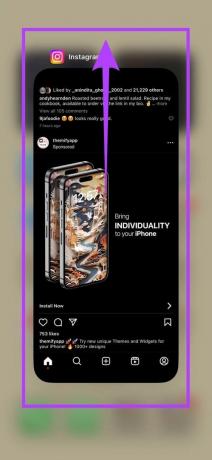
Napauta sitten Instagram-sovelluksen kuvaketta avataksesi sovelluksen uudelleen. Tarkista nyt, pääsetkö kyseiselle sivulle.
Androidilla
Vaihe 1: Napauta Viimeisimmät-kuvaketta avataksesi taustasovelluksia.
Vaihe 2: Pidä Instagram-sovellusta painettuna ja pyyhkäise ylöspäin.

Avaa nyt Instagram-sovellus uudelleen napauttamalla sovelluskuvaketta. Avaa sivu tai viesti ja katso, pääsetkö siihen. Jos ei, jatka seuraavaan menetelmään.
8. Päivitä Instagram-sovellus
Päivittäminen uusimpaan versioon auttaa sovelluksia saamaan uusimmat ominaisuudet, tietoturva- ja virhepäivitykset. Tämä tarkoittaa myös, että jos Instagram-sovelluksesi on vanhentunut, se saattaa aiheuttaa ongelmia, kuten sivujen tai linkkien avautumisen.
Voit korjata tämän aloittamalla tarkistaa, onko sovelluspäivityksiä Ovat saatavilla. Kun päivitys on asennettu, avaa Instagram uudelleen ja katso, onko ongelma ratkaistu.
Päivitä Instagram iPhonessa
Päivitä Instagram Androidissa
Usein kysytyt kysymykset Instagramin Sisältö ei ole saatavilla -virheestä
Jos sisällössä, jota yrität käyttää, on tekijänoikeudella suojattua musiikkia tai muuta sivun elementtiä, joka ei ehkä ole saatavilla maassa, johon olet tällä hetkellä yhteydessä, sivu saattaa aiheuttaa häiriön. Varmista, että näin ei tapahdu, avaa VPN-sovellus ja napauta Katkaise yhteys. Avaa sitten Instagram uudelleen ja katso, onko sivu käytettävissä.
Kyllä, voit aina vaihtaa ammattilaisen tilistä henkilökohtaiseen Instagramissa. Tämä antaa sinulle pääsyn tiettyihin lisäominaisuuksiin ja saattaa auttaa ratkaisemaan ongelman, joka johtuu siitä, että sivut tai linkit eivät avaudu Instagramissa. Jos haluat tietää lisää, tutustu oppaaseemme osoitteessa Instagram Professional vs. Henkilökohtaiset tilit.
Korjaa virheet Instagramissa
Toivomme, että tämä artikkeli auttoi sinua korjaamaan "Tämä sivu tai sisältö ei ole saatavilla juuri nyt" -virheen Instagramissa. Lisäksi, jos olet selaanut syötettäsi ja nähnyt tarinoita toistuvan liian monta kertaa, tutustu selittimeemme osoitteessa Korjaa jatkuvasti toistuvia Instagram-tarinoita.



